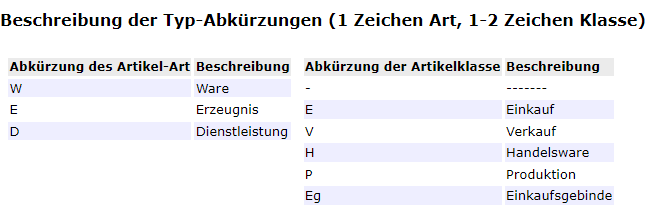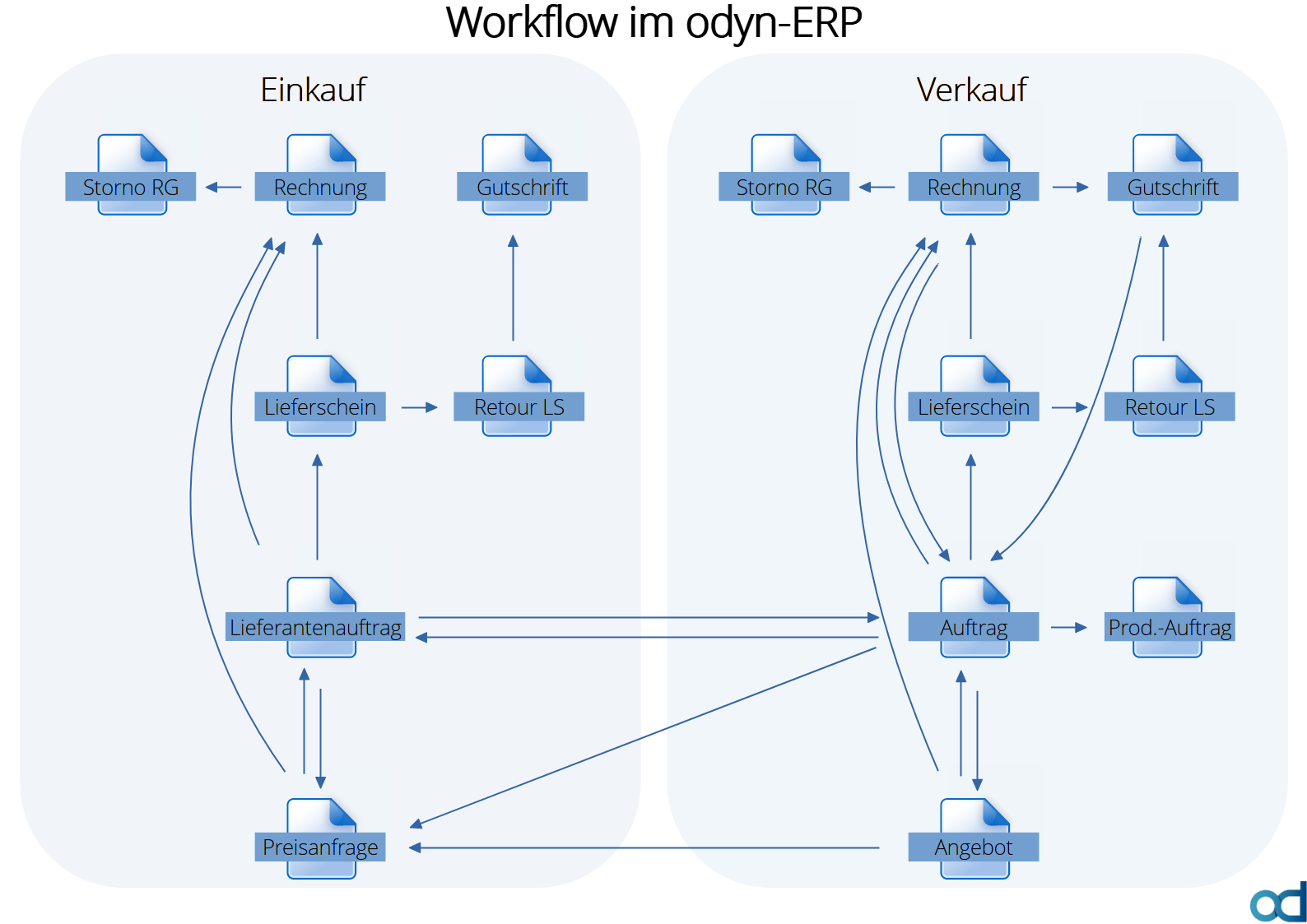Workflow
Schnellsuche
Diese "Schnellsuche" ist eine Volltextsuche in bestimmten ERP-Dokumenten oder Stammdaten.Sie ist fest, am oberen Rand des ERP-Systems, über dem Hauptmenü verankert und kann pro Mandant und Benutzer konfiguriert werden.
Hauptmenü
Über das Hauptmenü erfolgt die Navigation innerhalb des Programms zu den verschiedenen Untermenüs.
Actionbar
Die Actionbar befindet sich unter dem Hauptmenü und bietet Aktionen zur aktuellen Anzeige.Je nachdem, wo man sich im ERP befindet, werden unterschiedliche Aktionen angezeigt (oder keine).
Suchformular / Bericht
Ein Menüpunkt öffnet oft erst ein Suchformular (z. B. Stammdaten/Kunde), mit Filtern und Anzeigeoptionen, um dann einen Bericht anzuzeigen: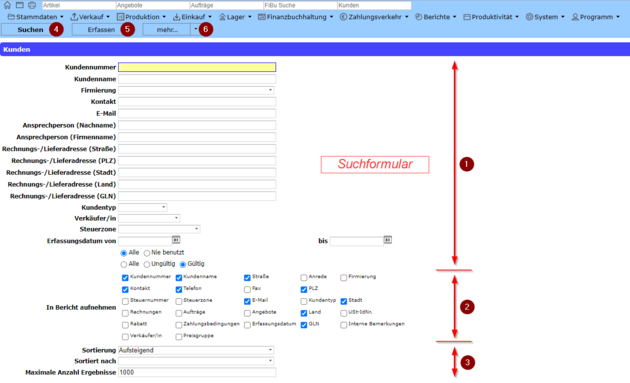
1) Filter - Felder zur Suche nach EINER Teilzeichenkette Platzhalter Prozentzeichen "%" und der Unterstrich "_" kann genutzt werden (Platzhalter für die Suche).2) Anzeigeoption - Einzelne Einstellung zum Hinzufügen von Daten in einen Bericht.3) Sortierung - Wie sollen die Ergebnisse sortiert werden (auf-, absteigend) Anzahl - Begrenzung der angezeigten Ergebnisse (ohne Zahl keine Begrenzung).4) Suchen - Durchsucht die Stammdaten mit den gesetzten Filtern im Suchformular und erstellt einen Bericht.5) Erfassen - Öffnet eine Maske zum Erfassen von neuen Stammdaten (Artikel, Lieferanten, Kunde).6) Suchparameter setzen - Unter "mehr", gesetzte Filter und Anzeigeoptionen können pro Person als Favorit gespeichert werden.
Nach dem Suchformular folgt das Ergebnis in einem Bericht: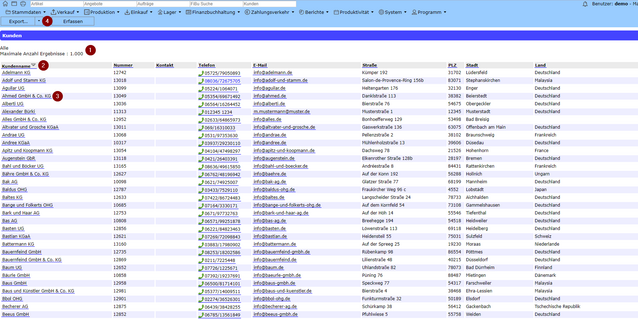
1) Anzeige der gesetzten Filter im Suchformular2) Spalten mit angegebener Sortierung3) Ergebnis mit Daten4) Export des Berichts als PDF/CSV-Datei
Mit STRG + F ist oft das Suchen in langen Berichten sehr hilfreich
ERP-Dokument / PDF-Dokument
Das ERP-Dokument ist die Bildschirmanzeige:- im Einkauf (EK) zum Angebot, Auftrag, Lieferschein, Rechnung- im Verkauf (VK) zur Preisanfrage, Lieferantenauftrag, Lieferscheine, Einkaufsrechnung.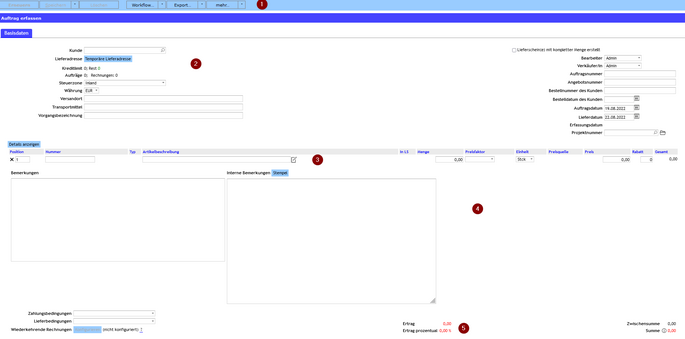
1) Actionbar mit Buttons für Aktionen (Erneuern, Speichern, Löschen, Workflow, Export, ...)2) Kopfzeile des Dokumentes (Kunde/Lieferant, Dokumentennummer, ...)3) Positionstabelle mit Artikeln und deren dazugehörigen Informationen (Menge, Preis, ...)4) Bemerkungsfelder5) Fußzeile des Dokumentes (Zahlungs-/Lieferbedingungen, ...)
Die Reiter zum ERP-Dokument:
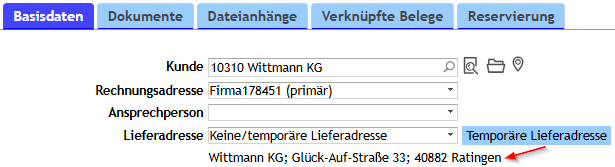
Abb: Beispielanzeige eines ERP-Dokumentes: Verkauf/Aufträge/Suche/Auftrag
Basisdaten
Das ERP-Dokument wird im Reiter Basisdaten erfasst, angezeigt (dynamisch) und geändert.Im Listenfeld "Lieferadresse" kann über die Auswahl "Keine/temporäre Lieferadresse" einetemporäre Lieferadresseausgewählt werden, indem diese über den blauen Button angelegt wird. Diese bezieht sich immer nur auf das aktuelle ERP-Dokument.
Dokumente (PDF-Dokumente)
In diesem Reiter werden die erstellten PDF-Dokumente angezeigt.Über die Aktion aus der Actionbar,Export/Drucken, wird das PDF-Dokument erstellt und im Reiter Dokumente abgelegt.Mit der Erstellung wird der Download der PDF automatisch gestartet und aus der PDF-Anzeige kann der Druck erfolgen.PDF-Dokumente haben immer einen Zeitstempel (Datum und Uhrzeit) und werden versioniert.Das erzeugtePDF-Dokumentist derelektronische Beleg zum ERP-Dokument.In der Regel sollte nurein PDF-Dokument pro ERP-Dokumentvorhanden sein.Weitere PDF-Dokumente sind Änderungen, die dem Kunden mitgeteilt werden.Export/Druckvorschauerstellt das PDF, ohne diese im Reiter abzulegen.
Dateianhänge
Hier können weitere Dateien (Bilder, Dokumentation, ...) hochgeladen werden.Diese können optional per Mail verschickt werden.
Verknüpfte Belege
Zwischen den ERP-Dokumenten (Angebot, Auftrag, Lieferschein, Rechnung) können Verknüpfungen erstellt werden.Diese Verknüpfungen können manuell oder über den Workflow (sieheWorkflow im ERP-System) erstellt werden.Alle verknüpften ERP-Dokumente werden in diesem Reiter angezeigt.
Artikelsuche in ERP-Dokumenten
Die Artikelsuche in ERP-Dokumenten ist wie die Schnellsuche nur über die Felder Artikelnummer UND Artikelbeschreibung.
Es kann nachmehreren Teilzeichenkettengesucht werden (Leerzeichen " " als Trenner)und die erfasste Reihenfolge der Teilzeichenketten ist dabeiUNWICHTIG.Als Platzhalter dienen Prozentzeichen "%" und der Unterstrich "_" (SiehePlatzhalter für die Suche).
Artikeltyp (Art & Klasse)
Vom Artikeltyp (zwei Buchstabenkürzel) wird die Kategorie und Unterkategorie des Artikels abgelesen:
1 Buchstabe = Artikel-Art - Ware, Dienstleistung, Erzeugnis 2 Buchstabenkürzel = Artikel-Klasse - Einkauf, Verkauf, ...
Platzhalter für die Suche
Das % Prozentzeichen ist in Feldern ein Platzhalterzeichen für beliebig viele Zeichen.Der _ Unterstrich ist ein Platzhalterzeichen für ein beliebiges Zeichen.
Eingabe in Datumsfeldern
Eingabe von 0 = heutiges DatumEingabe von Datum ohne Punkte = Datum
Rechnen in Zahlenfelder
Wird 5⋅5 in ein Zahlenfeld eingegeben, wird der Wert 25 im Feld gespeichert.
Workflow zu Folgedokument
Die Hauptaktivitäten eines Unternehmens hat unmittelbar mit der Produktion von Gütern oder der Erbringung von Dienstleistungen zu tun. Das ist das Kerngeschäft oder die Tätigkeiten, die den Zweck des Betriebs definieren. Hierzu zählt insbesondere die Erstellung von Dokumenten aus dem nachfolgenden Schaubild:
Workflow im ERP-System
Zu einem Arbeitsablauf wird das erste ERP-Dokument erfasst und die Folgenden über den "Workflow" erstellt.
Dieser "Workflow" wird über den gleichnamigen Button in der Actionbar ausgelöst.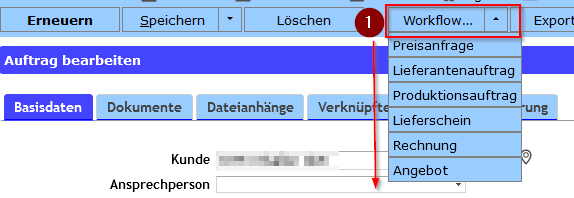
Dabei werden die bereits erfassten Daten, von einem ERP-Dokument an das neue Dokument, weitergegeben (vererbt) und die ERP-Dokumente werden miteinander verknüpft. Dieser Arbeitsablauf im ERP-System ist für den Einkauf (linke Seite) und den Verkauf (rechte Seite) gleich.
Natürlich ist es auch möglich, ERP-Dokumente einzeln zu erstellen (direkt, außerhalb des Workflows).
Verknüpfte Belege -
Verknüpfung zwischen ERP-Dokumenten werden automatisch erstellt, sobald aus dem Workflow ein neues ERP Dokument erstellt und gespeichert wird.
Pro ERP-Dokument sind mehrere Verknüpfungen möglich.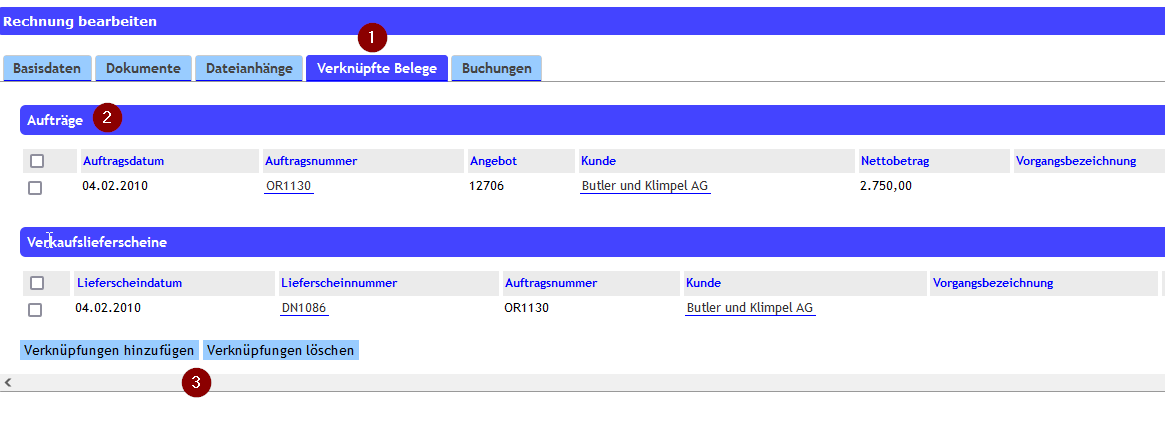 1) Anzeige im Reiter "Verknüpfte Belege".
1) Anzeige im Reiter "Verknüpfte Belege".
2) Verknüpfte ERP-Dokumente werden in den jeweiligen Abschnitten angezeigt, aufrufbar durch Dokumentenlink (Link zwischen 2 Dokumenten).
3) Verknüpfungen können manuell hinzugefügt oder gelöscht werden.
Artikelbeschreibung
Die Artikelbeschreibung aus den Stammdaten wird an das ERP-Dokument vererbt und kann dort noch geändert werden.
Diese neue Artikelbeschreibung (Bewegungsdaten) wird auch an weitere ERP-Dokumente vererbt.
Hinweis: Eine Änderungen der Artikelbeschreibung im ERP-Dokumenten ändert nicht die Stammdaten!
Status offen/geschlossen
Viele ERP-Dokumente haben den Status offen oder geschlossen. ERP-Dokumente zu einem offenen Vorgang haben den Status offen und erlangen den Status geschlossen durch einen Workflow, Aktion oder Bedingung:
- durch den Workflow zum Auftrag wird der Status vom Angebot automatisch auf geschlossen gesetzt.
- die vollständige Zahlung einer Rechnung führt automatisch zum Status geschlossen.
- sind alle Auftragsmengen (wenn relevant für Status) in einer Rechnung, wird dieser Auftrag "geschlossen".
In fast allen ERP-Dokumenten (außer Rechnung) kann dieser Status vom Benutzer geändert werden.